anaconda安装、python虚拟环境创建、jupyter notebook内核配置应用
anaconda、python、jupyter
- anaconda安装检验
-
- anaconda安装
- 检验
- anaconda环境变量配置
- anaconda添加镜像源
- anaconda虚拟环境创建使用
-
- 基于anaconda创建python虚拟环境
- python虚拟环境切换
- python虚拟环境中安装包
- jupyter notebook配置使用
-
- 配置不同虚拟环境中的jupyter notebook
- 使用不同内核的jupyter notebook
- jupyter notebook常用快捷键
anaconda安装检验
anaconda安装
从官网anaconda官网或清华镜像网站anaconda清华镜像库下载anaconda安装包。个人使用发现官网只能下载最新版本的安装包,清华镜像网站可以下载历史版本。
下载的安装包类似于Anaconda3-2020.07-Windows-x86_64.exe这种exe文件,以管理员身份运行。安装过程中需要注意以下两点:1、选择为所有用户安装;2、选择自己的安装路径,如下图所示。其它安装选项选择默认即可。

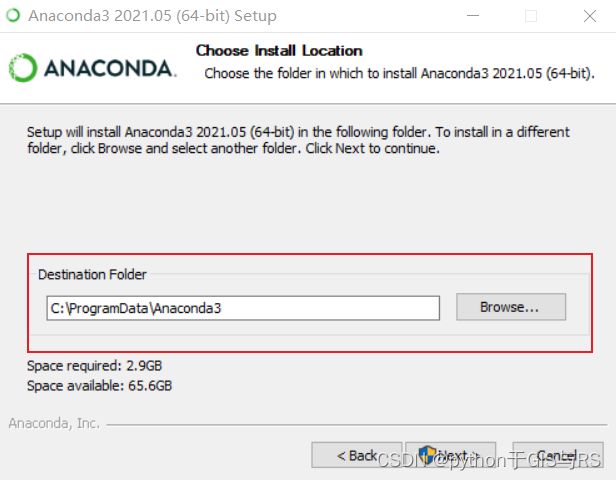
检验
安装完成后,在开始菜单中找到anaconda文件夹,点击其中的anaconda navigator等待打开,如果正常打开,则标识安装成功,如果打开异常,则需要找相应的解决方案。
anaconda环境变量配置
打开我的电脑的系统环境变量配置,在系统变量的path中添加以下三个路径。
D:\anaconda
D:\anaconda\Scripts
D:\anaconda\Library\bin
系统环境变量的操作方便以后直接在DOS命令窗口执行anaconda命令,比如查看anaconda基础环境自带的包(conda list)。
anaconda添加镜像源
anaconda是国外开发的软件,服务器在国外,在线安装需要的包时速度极慢设置无法连接,所以需要配置国内的镜像网站,这样可以方便快捷地下载需要的包或环境依赖。需要添加的镜像源如下:
# 查看添加的镜像环境
conda config --show channels
# 清华镜像
https://mirrors.tuna.tsinghua.edu.cn/anaconda/pkgs/free/
https://mirrors.tuna.tsinghua.edu.cn/anaconda/cloud/conda-forge/
https://mirrors.tuna.tsinghua.edu.cn/anaconda/cloud/pytorch/
# 阿里镜像
https://mirrors.aliyun.com/anaconda/pkgs/free/
https://mirrors.aliyun.com/anaconda/pkgs/main/
打开anaconda navigator,选择Home菜单下的channel添加镜像源,此处添加的镜像源公用于所有的python环境。
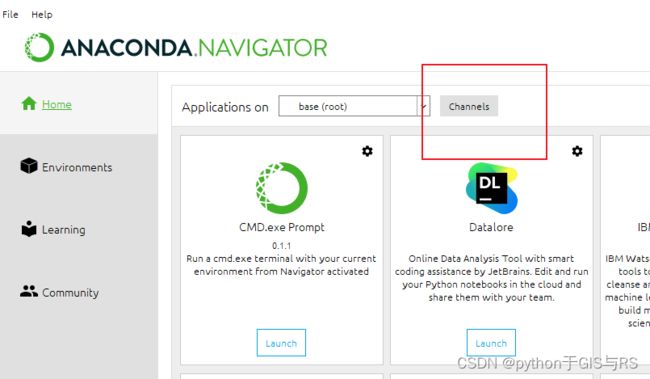
anaconda虚拟环境创建使用
有时候,我们需要同时开展多个项目,每个项目需要的python环境和依赖包的版本不同,此时可以在anaconda中创建需要版本的python虚拟环境,在虚拟环境中安装自己需要的各种环境依赖,安装的python环境和依赖会单独保存在anaconda安装路径下的envs文件夹下,当项目需要迁移到其它机器时,可以将这个独立的python虚拟环境打包带走使用。
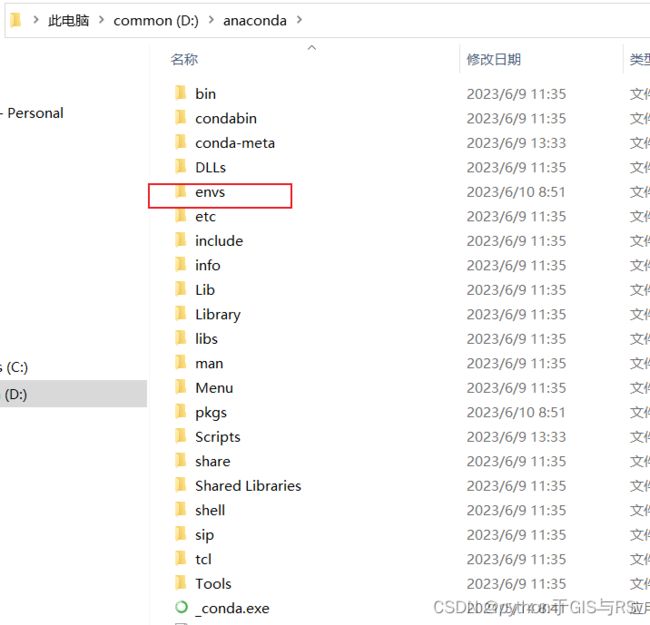
基于anaconda创建python虚拟环境
打开anaconda prompt,执行以下命令进行虚拟环境的查询和创建。
# 列出当前安装的所有python环境
conda info -e
# 或
conda env list
# 当前环境
python -V
# 基于anaconda的基础环境创建虚拟环境,-n后面的参数可以根据自己的项目命名,如python36、bdgis等
conda create -n python36 python=3.6.2
python虚拟环境切换
# 激活环境
conda activate python36
# 退出激活的环境
conda deactivate
# 删除已经有的环境
conda remove -n python36 --all
# 查看不同python环境下的安装的包
conda list
# 或
pip list
# 查看某个包的信息,例如查看Django的信息(包括版本号)
conda list django
python虚拟环境中安装包
# 在DOS命令窗口或者anaconda prompt中切换到需要安装包的python环境
# 输入以下安装命令
pip install django==3.0
# 或者用conda安装命令
conda install django==3.0
# pip方式安装时可供选择的包要比conda方式可供选择的包多。
# 查看某个python环境下的包
conda list
pip list
jupyter notebook配置使用
配置不同虚拟环境中的jupyter notebook
# 启动相应的虚拟环境
# 输入以下安装命令安装jupyter notebook使用的环境
conda install ipykernel ipython
# 输入以下命令安装jupyter notebook需要的内核
ipython kernel install --user --name py36
# 如果报错ImportError: cannot import name 'secure_write',则输入以下命令
pip install --upgrade jupyter_client
# 之后再次输入命令2
# 上面的命令执行完成后,在base环境中执行以下命令,添加所有的环境到jupyter notebook中
conda install nb_conda_kernels
使用不同内核的jupyter notebook
需要注意的是,当重新安装了同样的虚拟环境之后,先用以下命令查看所有jupyter notebook的内核,将历史版本清理掉,之后再执行不同虚拟环境中jupyter notebook的配置,重新启动notebook切换不同内核检查是否能连接到对应的内核。
# 查看jupyter notebook中配置的内核
jupyter kernelspec list
# 清除历史内核
jupyter kernelspec remove py36
jupyter notebook常用快捷键
[Ctrl+Enter],运行当前代码块
[Shift+Enter],运行当前代码块并转到下一区块
[Esc],退出区块编辑状态
[Enter],进入区块编辑状态
以下命令均在目标区块非编辑状态下执行
[a],目标区块上方新增区块
[b],目标区块下方新增区块
[Shift+L],代码块行号的显示/隐藏
[d],连续按两次删除当前区块
[c/x/v],复制、剪切、粘贴
[m],设置为markdown格式
[y],设置为代码格式